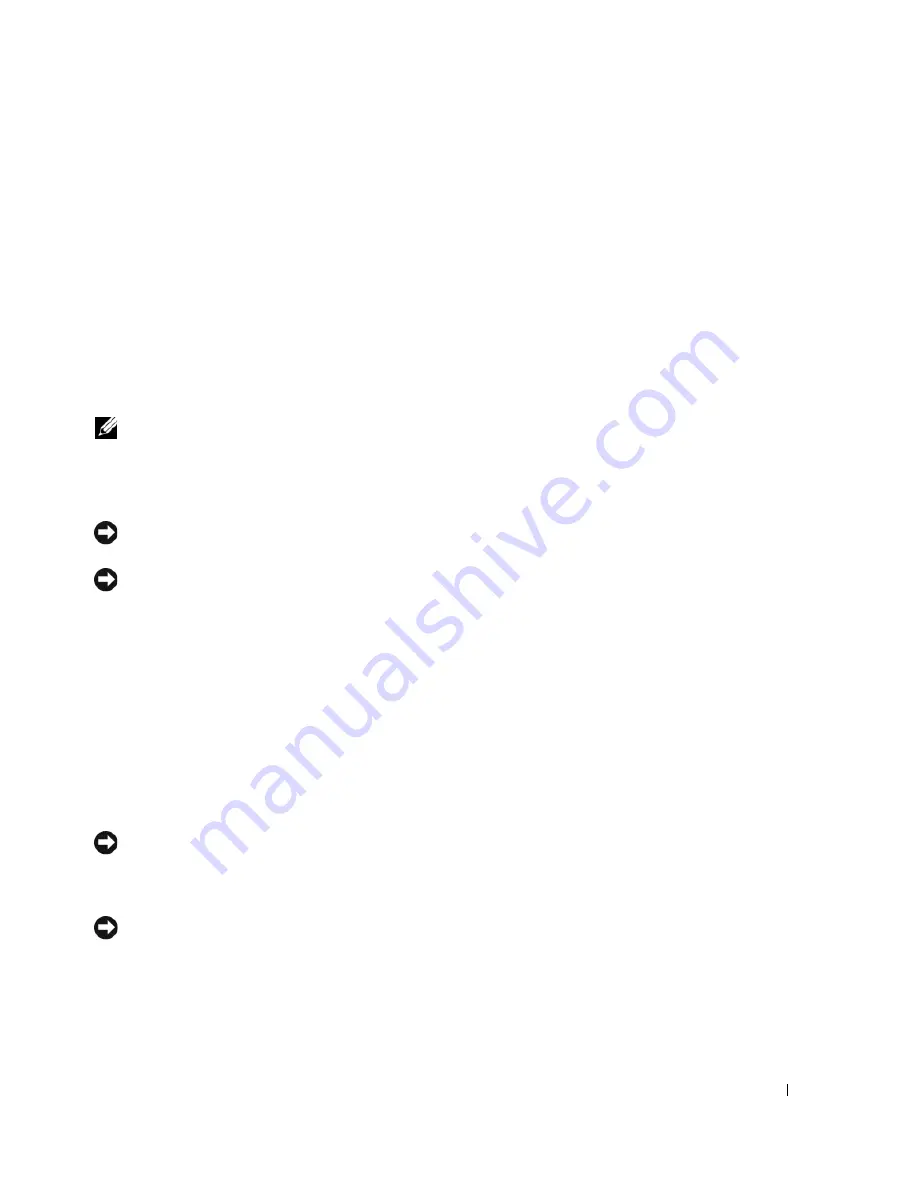
Szybki informator o systemie
253
3
Kliknij pozycję
System
.
4
W oknie
System Properties
(Właściwości: System) kliknij zakładkę
Hardware
(Sprzęt).
5
Kliknij przycisk
Device Manager
(Menedżer urządzeń).
6
Kliknij prawym przyciskiem myszy urządzenie, dla którego został zainstalowany nowy sterownik, a
następnie kliknij polecenie
Properties
(Właściwości).
7
Kliknij zakładkę
Drivers
(Sterowniki).
8
Kliknij polecenie
Roll Back Driver
(Przywróć sterownik).
Jeżeli funkcja przywracania sterowników urządzeń nie rozwiąże problemu, należy użyć funkcji przywracania
systemu, aby przywrócić system operacyjny do stanu sprzed instalacji nowego sterownika (patrz rozdział
„Korzystanie z funkcji przywracania systemu Microsoft Windows XP“ na stronie 251).
UWAGA:
Dysk CD
Drivers and Utilities
zawiera sterowniki, które zostały zainstalowane podczas montażu komputera. Użyj
dysku CD
Drivers and Utilities
, aby załadować wszystkie wymagane sterownikiłącznie ze sterownikami niezbędnymi, jeżeli
w komputerze występuje kontroler RAID.
Ponowna instalacja systemu Windows XP
POUCZENIE:
Aby ponownie zainstalować system Windows XP, należy użyć dodatku Microsoft Windows XP Service Pack
1 lub nowszego.
POUCZENIE:
Przed rozpoczęciem instalowania należy wykonać kopie zapasowe wszystkich plików danych na głównym
dysku twardym. W konwencjonalnych konfiguracjach dysków twardych, za główny dysk twardy uznaje się pierwszy dysk
wykryty przez komputer.
Aby zainstalować ponownie system Windows XP, potrzebne są następujące elementy:
•
Dysk CD z
systemem operacyjnym
Dell
•
Dysk CD Dell
Drivers and Utilities
Aby przeinstalować system Windows XP, wykonaj wszystkie poniższe działania w takiej kolejności, w jakiej
zostały opisane:
Proces ponownej instalacji może potrwać od 1 do 2 godzin. Po ponownym zainstalowaniu systemu
operacyjnego należy ponownie zainstalować sterowniki urządzeń, oprogramowanie antywirusowe i inne
oprogramowanie.
POUCZENIE:
Dysk CD zawierający
system operacyjny
udostępnia opcje ponownej instalacji systemu operacyjnego
Windows XP. Opcje te mogą spowodować nadpisanie plików i mieć wpływ na programy zainstalowane na dysku twardym.
Dlatego nie należy ponownie instalować systemu operacyjnego Windows XP, o ile pomoc techniczna firmy Dell nie zaleci
wykonania tej czynności.
POUCZENIE:
Aby uniknąć konfliktów z systemem Windows XP, należy wyłączyć programy antywirusowe zainstalowane
na komputerze przed ponowną instalacją systemu Windows XP. Informacje na ten temat można znaleźć w dokumentacji
oprogramowania.
Содержание OptiPlex 210L
Страница 4: ...4 Contents ...
Страница 8: ...8 Quick Reference Guide System Views Mini Tower Computer Front View 1 2 3 4 3 8 6 7 2 1 5 4 ...
Страница 18: ...18 Quick Reference Guide 1 security cable slot 2 cover release latch 3 padlock ring 2 1 3 ...
Страница 27: ...Quick Reference Guide 27 Set Up Your Keyboard and Mouse Set Up Your Monitor ...
Страница 43: ...w w w d e l l c o m s u p p o r t d e l l c o m Dell OptiPlex 210L Rychlá referenční příručka Modely DCSM DCNE ...
Страница 46: ...46 Obsah ...
Страница 50: ...50 Rychlá referenční příručka Pohledy na počítač Poèítaè typu minivìž pohled zepøedu 1 2 3 4 3 8 6 7 2 1 5 4 ...
Страница 60: ...60 Rychlá referenční příručka 1 bezpečnostní oko 2 západka pro uvolnění krytu počítače 3 kroužek zámku 2 1 3 ...
Страница 69: ...Rychlá referenční příručka 69 Instalace klávesnice a myši Instalace monitoru ...
Страница 85: ...w w w d e l l c o m s u p p o r t d e l l c o m Dell OptiPlex 210L Snelle referentiegids Modellen DCSM DCNE ...
Страница 88: ...88 Inhoud ...
Страница 93: ...Snelle referentiegids 93 Systeemaanzichten Mini Tower computer vooraanzicht 1 2 3 4 3 8 6 7 2 1 5 4 ...
Страница 103: ...Snelle referentiegids 103 1 sleuf voor beveiligingskabel 2 kapontgrendelingsmechanisme 3 hangslotbeugel 2 1 3 ...
Страница 112: ...112 Snelstartgids Uw toetsenbord en muis instellen Installatie van de monitor ...
Страница 129: ...w w w d e l l c o m s u p p o r t d e l l c o m Dell OptiPlex 210L Σύντοµος Οδηγός Αναφοράς Πρότυπα DCSM DCNE ...
Страница 132: ...132 Περιεχόµενα ...
Страница 137: ...Σύντοµος οδηγός αναφοράς 137 Όψεις του συστήµατος Υπολογιστής Mini Tower Μπροστινή όψη 1 2 3 4 3 8 6 7 2 1 5 4 ...
Страница 147: ...Σύντοµος οδηγός αναφοράς 147 1 υποδοχή καλωδίου ασφαλείας 2 ασφάλεια απελευθέρωσης καλύµµατος 3 κρίκος κλειδαριάς 2 1 3 ...
Страница 156: ...156 Σύντοµος οδηγός αναφοράς Ρύθµιση του πληκτρολογίου και του ποντικιού σας Ρύθµιση της οθόνη σας ...
Страница 173: ...w w w d e l l c o m s u p p o r t d e l l c o m Dell OptiPlex 210L Rrövid ismertető Típusok DCSM DCNE ...
Страница 176: ...176 Tartalomjegyzék ...
Страница 180: ...180 Rövid ismertető A rendszerek nézetei Mini torony számítógép Elölnézet 1 2 3 4 3 8 6 7 2 1 5 4 ...
Страница 190: ...190 Rövid ismertető 1 a biztonsági kábel rögzítésére szolgáló nyílás 2 burkolatkioldó kar 3 lakattartó gyűrű 2 1 3 ...
Страница 199: ...Rövid kezelési útmutató 199 A billentyűzet és az egér csatlakoztatása A monitor csatlakoztatása ...
Страница 215: ...w w w d e l l c o m s u p p o r t d e l l c o m Dell OptiPlex 210L Szybki informator o systemie Modele DCSM DCNE ...
Страница 218: ...218 Spis treści ...
Страница 233: ...Szybki informator o systemie 233 1 gniazdo kabla zabezpieczającego 2 zatrzask zwalniający pokrywę 3 ucho kłódki 2 1 3 ...
Страница 242: ...242 Szybki informator o systemie Konfiguracja klawiatury i myszy Konfiguracja monitora ...
Страница 274: ...285 מהיר עזר מדריך והעכבר המקלדת התקנת הצג התקנת ...
Страница 283: ... מהיר עזר מדריך 276 2 1 3 אבטחה כבל חריץ 1 מכסה שחרור תפס 2 תליה מנעול של טבעת 3 ...
Страница 293: ... מהיר עזר מדריך 266 מערכת תצוגות מלפנים מבט Mini Tower מחשב 1 2 3 4 3 8 6 7 2 1 5 4 ...
Страница 297: ... תוכן 262 ...
Страница 300: ...www dell com support dell com של מהיר עזר מדריך Dell OptiPlex 210L DCSM DCNE דגמים ...
















































